Índice
O aviso de sistema do visualizador de eventos "Configurações de permissão específicas do aplicativo não concedem permissão de ativação local para o aplicativo COM Server..." com o id de evento "10016", pode ser logado em computadores rodando Windows 10, Windows Server 2019 ou Windows Server 2016, quando componentes Microsoft tentarem acessar componentes DCOM sem as permissões necessárias.
Segundo a Microsoft, a ação recomendada é ignorar os eventos 10016, pois eles não afetam negativamente a funcionalidade e são por design. No entanto, se você quiser corrigir o problema, continue lendo abaixo.

Este tutorial contém instruções passo a passo para corrigir os 10016 Avisos no visualizador de eventos no Windows 10 e no Windows Server 2016/2019, com descrição:
Fonte: COM Distribuído
ID do evento: 10016
As configurações de permissão específicas da aplicação não concedem permissão de Ativação Local para a aplicação Servidor COM com CLSID
{2593F8B9-4EAF-457C-B68A-50F6B8EA6B54}
e APPID
{15C20B67-12E7-4BB6-92BB-7AFF07997402}
ao usuário ComputerName\Username SID (S-1-5-21-3546043924-416363678793-3661266528-1001) do endereço LocalHost (Usando LRPC) rodando no container da aplicação SID (Não disponível). Esta permissão de segurança pode ser modificada usando a ferramenta administrativa Component Services.
Como FIX: Configurações de permissão específicas da aplicação não concedem permissão de ativação local para a aplicação COM Server (Event ID: 10016) no Windows 10 & Server 2016/2019.
Passo 1. modificação das permissões na chave de registro APPID.
1. A partir do evento 10016, descubra o APPID da aplicação servidor COM com os direitos insuficientes.
por exemplo, neste exemplo o APPID é: {15C20B67-12E7-4BBB6-92BB-7AFF07997402}
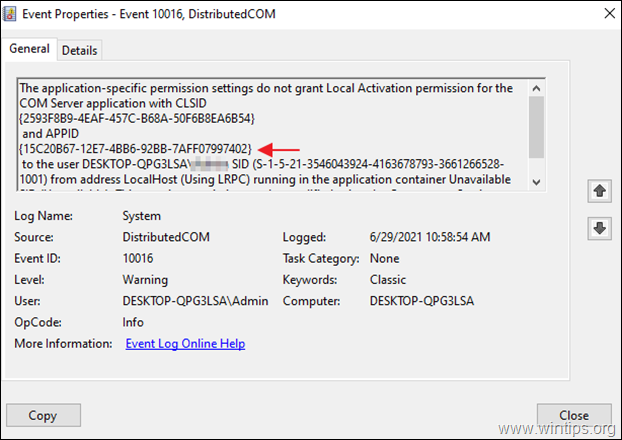
2. Abra o Editor do Registro e navegue até o seguinte local:
- HKEY_CLASSES_ROOTES_AppID
3. Expanda a tecla AppID e clique no APPID mencionado no evento 10016 (por exemplo, "{15C20B67-12E7-4BBB6-92BBB-7AFF07997402}" neste exemplo)
4a. No painel direito: observe o nome do AppID no valor padrão REG_SZ (por exemplo, "PerAppRuntimeBroker" neste exemplo).
4b. No painel da esquerda: Clique com o botão direito do mouse em na chave APPID e selecione Permissões :
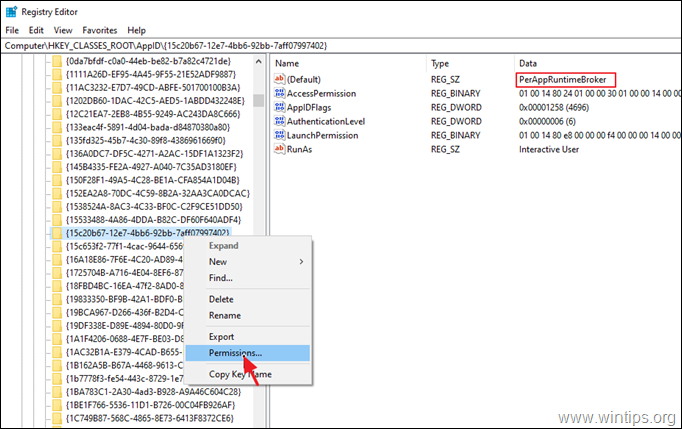
5. Na janela 'Permissões', clique em Avançado.
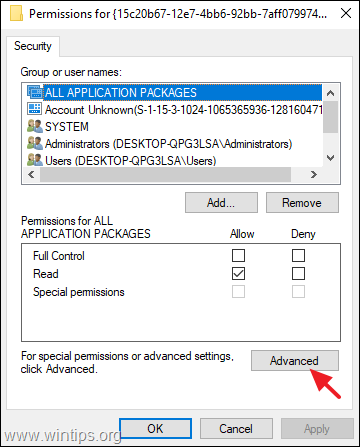
6. Clique Alterar Proprietário para tomar a posse da chave de registo.
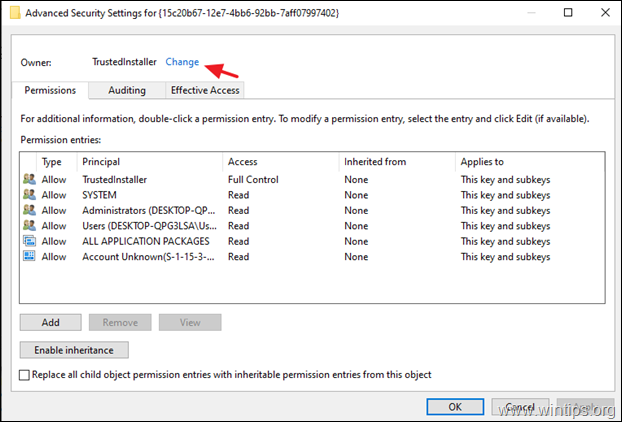
7. Tipo Administradores e imprensa ESTÁ BEM.
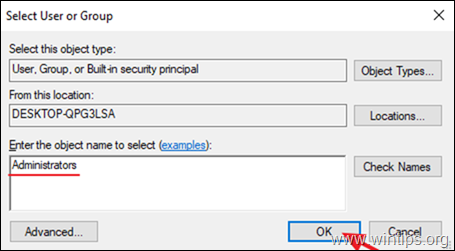
8. verificação o Substituir o dono em subcontainers e objetos caixa de seleção e clique em Aplicar .
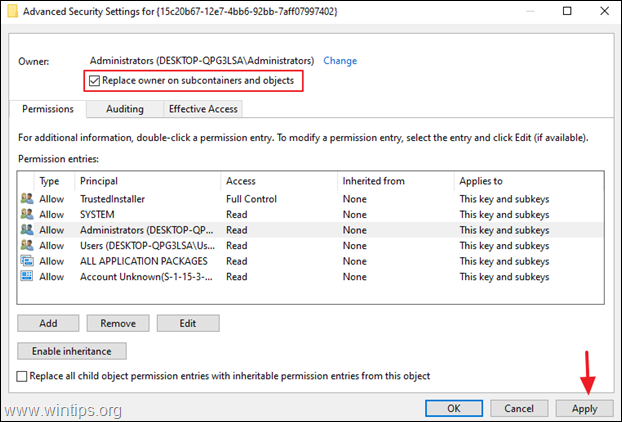
9. Depois clique duas vezes para abrir Administradores entrada.
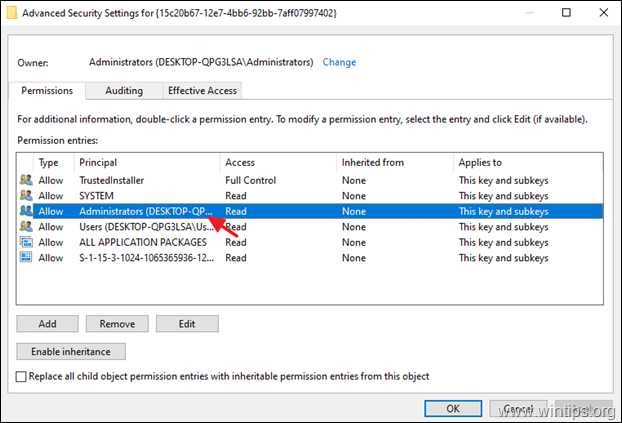
10. Selecione o Controle total para dar permissões completas aos Administradores e à imprensa OK três (3) vezes.
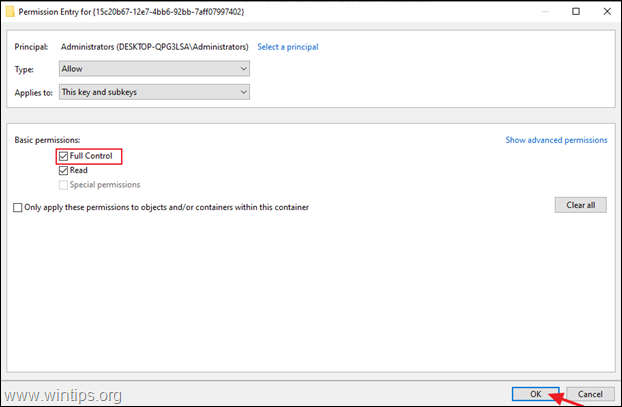
11. Fechar o Editor do Registro e reinício o seu PC.
Passo 2: Modifique as permissões da aplicação Servidor COM.
1. Serviços de componentes abertos. Para fazer isso:
-
- Pressione simultaneamente o botão Windows
 + R para abrir a caixa de comando run. Digite dcomcnfg e imprensa Entre .
+ R para abrir a caixa de comando run. Digite dcomcnfg e imprensa Entre .
- Pressione simultaneamente o botão Windows
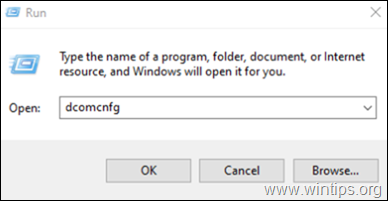
2. Expandir Serviços de componentes -> Computadores -> O meu computador -> DCOM Config .
3. A partir de Ver opção do menu Detalhe.
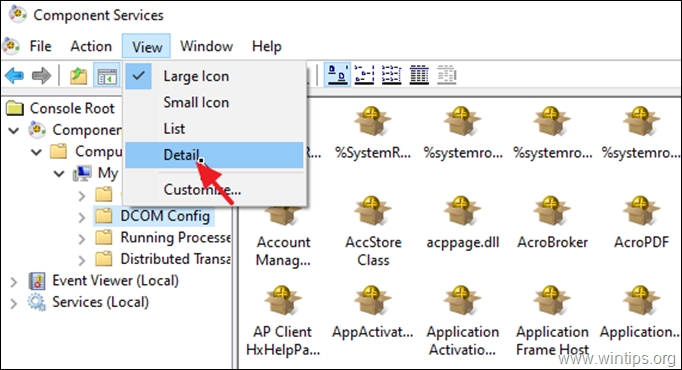
4. clique no botão direito no nome APPID que você notou no passo 1 (4a) acima (por exemplo, em "PerAppRuntimeBroker", neste exemplo) e selecione Imóveis .
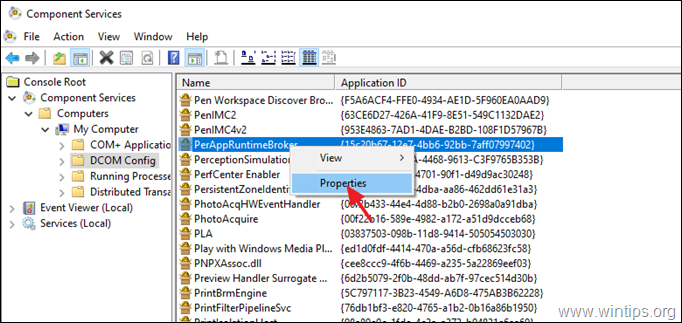
5a. Em Segurança separador, clicar Editar em Permissões de lançamento e ativação .
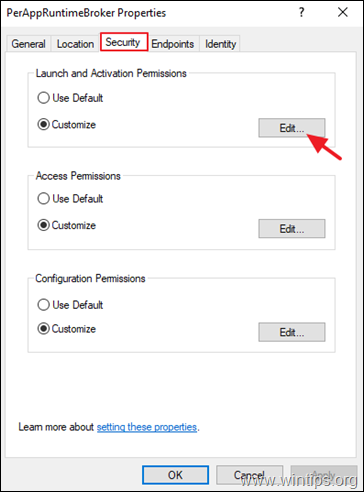
5b. Se você receber a mensagem de segurança para remover as entradas de permissão não reconhecidas, clique em Remover .
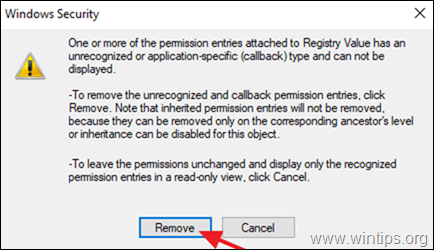
6. Clique no botão Adicione ...botão.
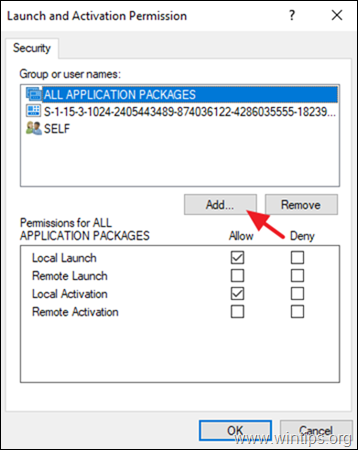
7. Tipo SERVIÇO LOCAL e clique ESTÁ BEM.
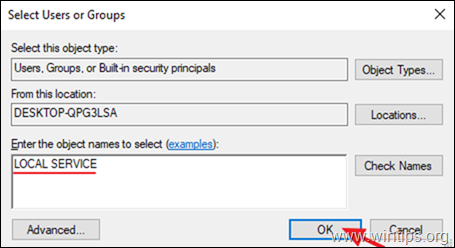
8. verificação o Ativação Local caixa de seleção e clique em OK duas vezes para aplicar a mudança.
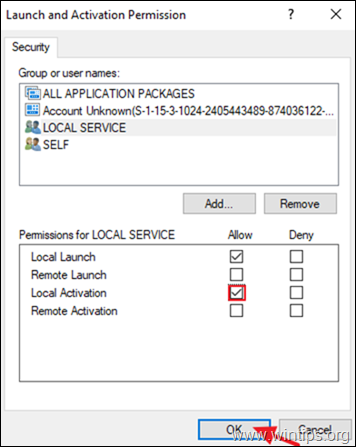
9. Fechar a janela de Serviços de Componentes e reinício o seu PC.
10. Após reiniciar o erro "Application Specific Permission Settings do not Grant Local Activation Permittion for COM Server Application" deve ser resolvido.
É isso! Diga-me se este guia o ajudou deixando o seu comentário sobre a sua experiência. Por favor, goste e partilhe este guia para ajudar os outros.

Andy Davis
O blog de um administrador de sistema sobre o Windows





